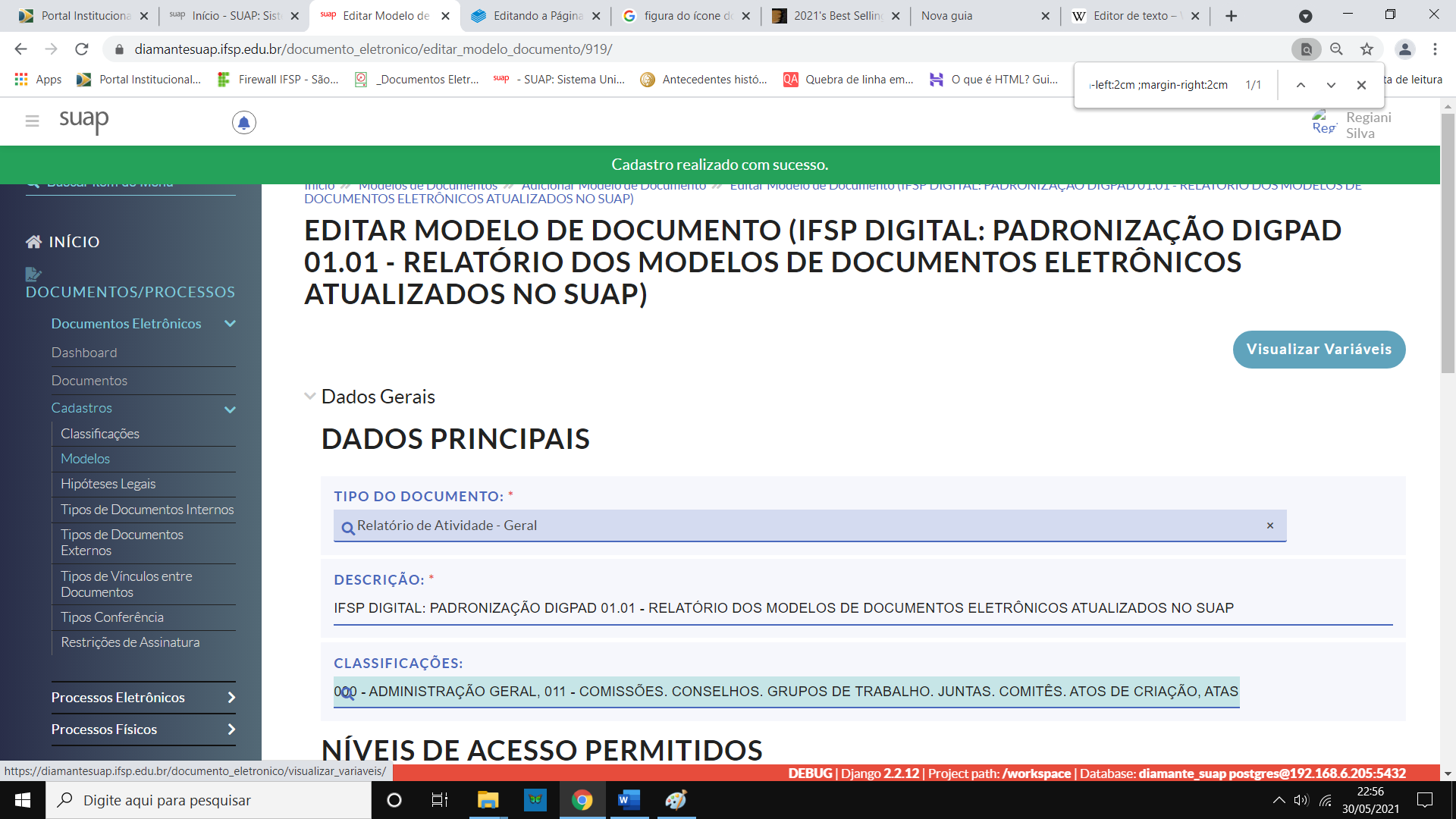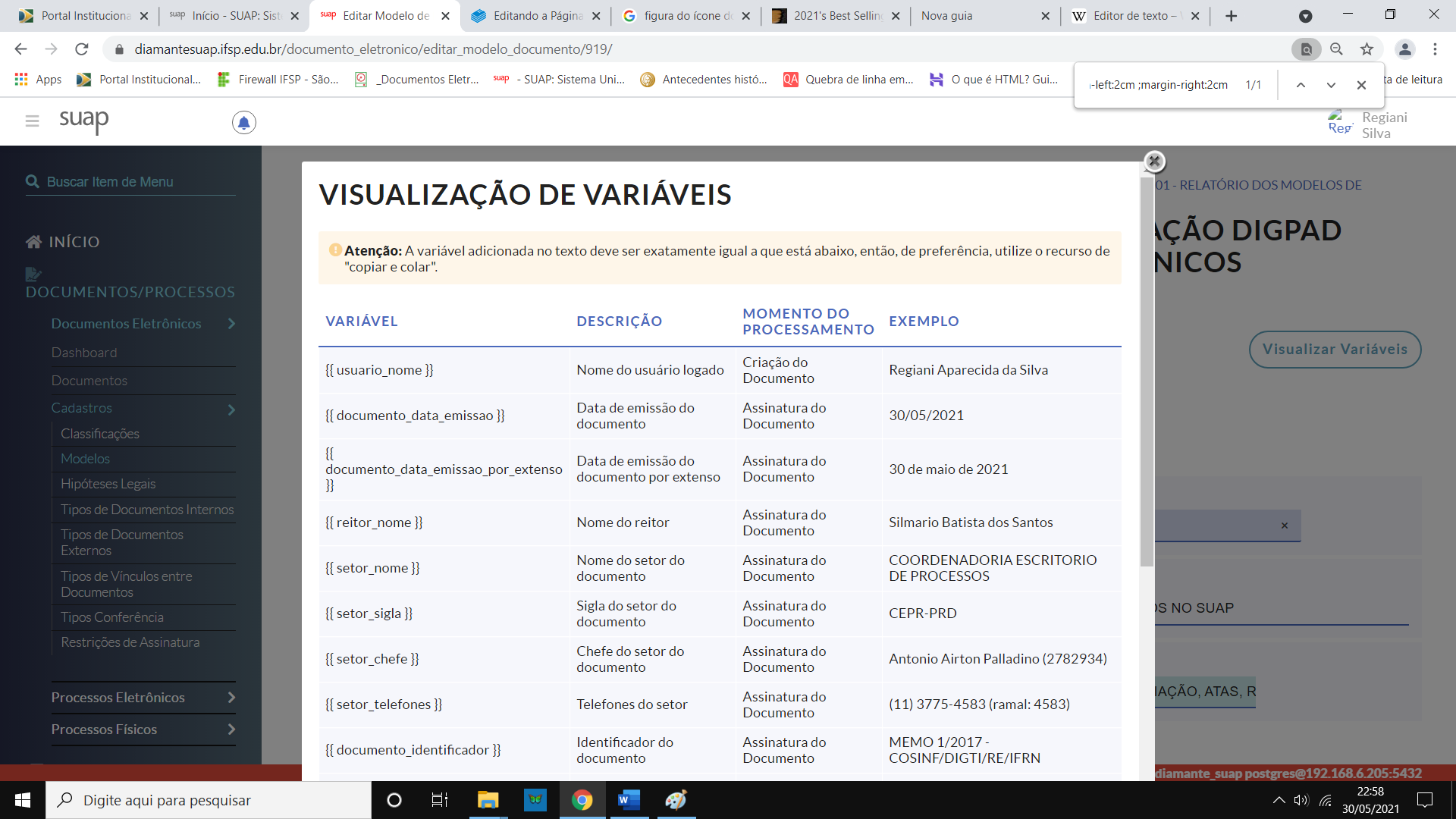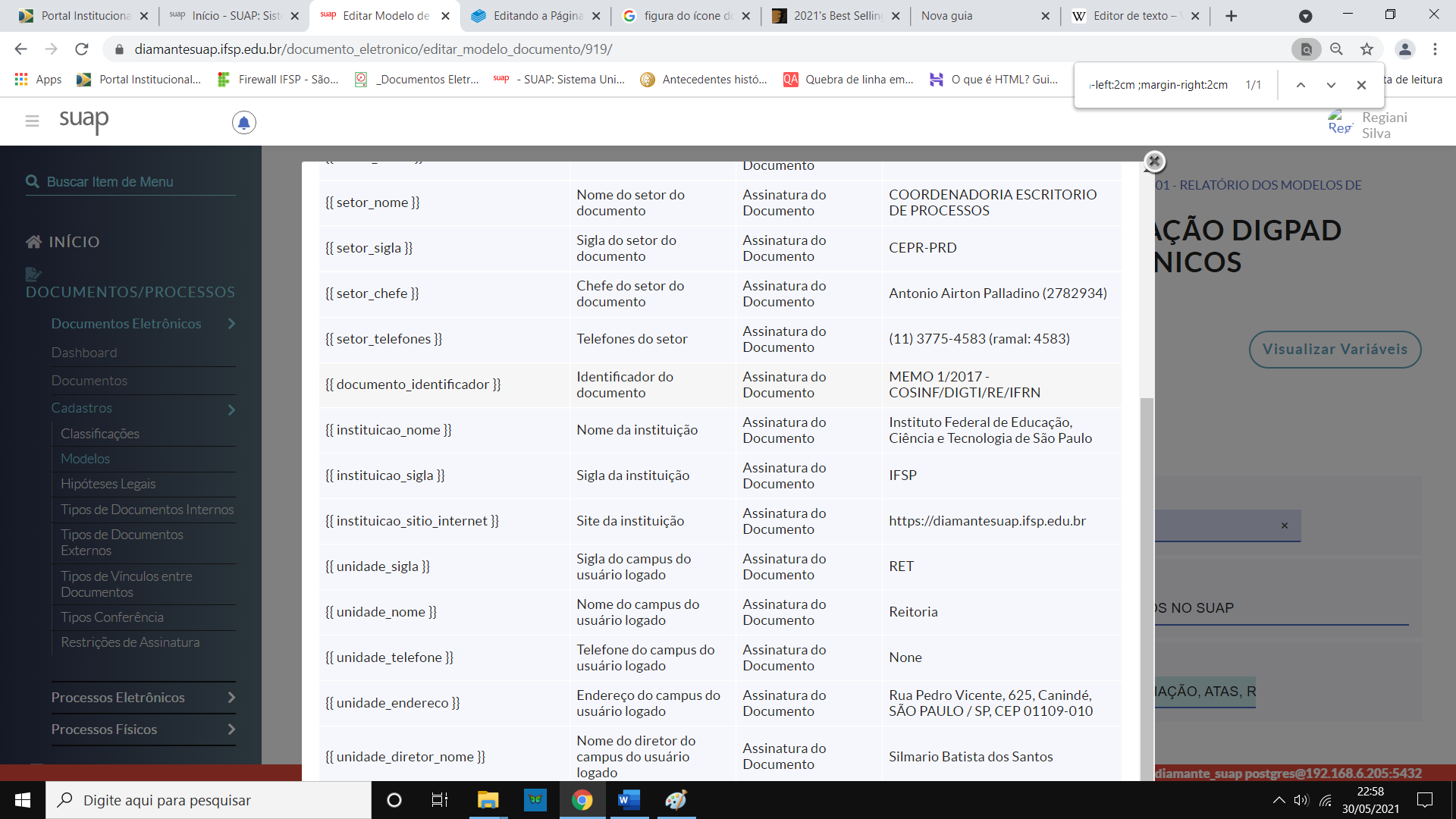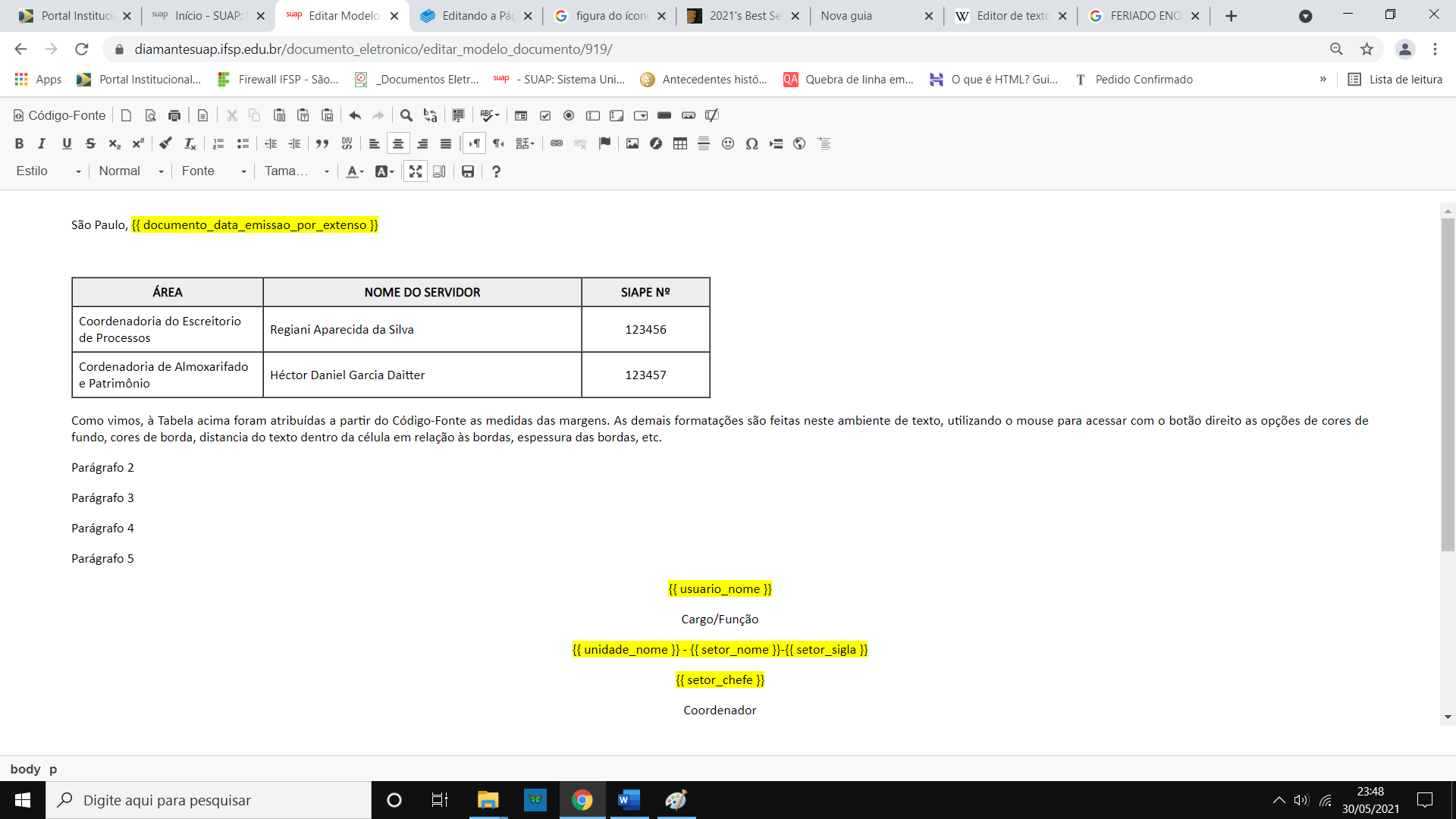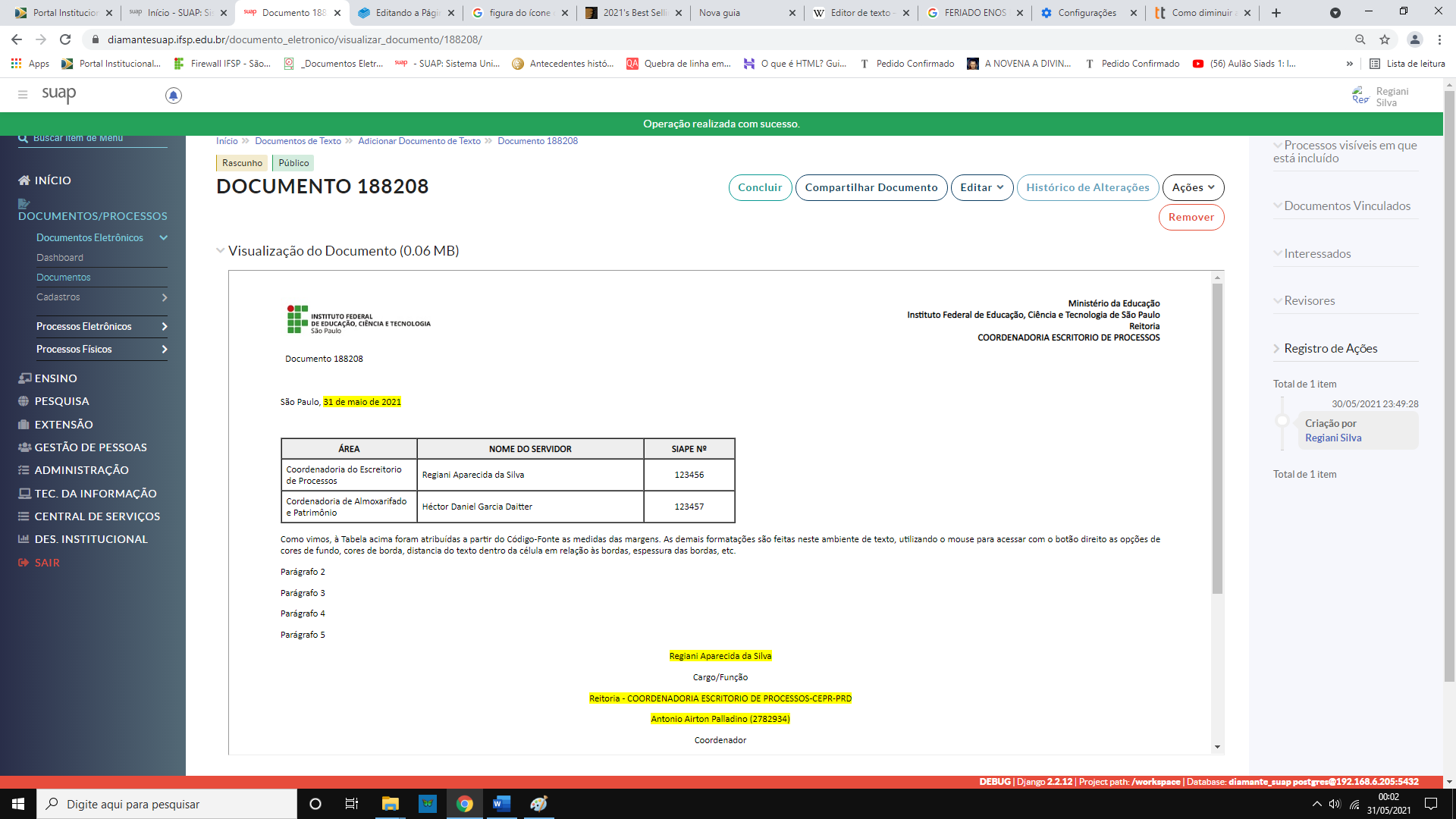7. Inserindo variáveis no modelo de documento.
7.1. Variáveis no modelo - são dados preenchidos automaticamente, quando da geração do Documento Eletrônico.
a) Minimizar a Tela, clicando no botão:
Ao minimizar a Tela, você acessará os Dados Gerais do Modelo.
b) Rolar a Tela para cima e localizar o Botão: " Visualizar Variáveis " (encontrado no canto superior direito da tela), clicar nele e acessar as variáveis existentes para preenchimento automático nos Documentos Eletrônicos:
c) Para o nosso exemplo, vamos utilizar as seguintes variáveis:
-
-
-
- Nome do Usuário Logado => Variável = {{ usuario_nome }}
- Data da Emissão do documento por extenso => Variável = {{ documento_data_emissao_por_extenso }}
- Nome do Setor do Documento => Variável = {{ setor_nome }}
- Sigla do Setor do Documento => Variável = {{ setor_sigla }}
- Chefe do Setor do Documento => Variável = {{ setor_chefe }}
- Nome do Campus do Usuário Logado => Variável = {{ unidade_nome }}
-
-
Para evitar erros na funcionalidade da variável, selecione-a a partir da relação apresentada, copie-a e cole-a no local desejado do corpo do modelo de documento.
A variável inicia e termina com duas chaves: {{ ... }}
Na figura que segue, os dados destacados em amarelo vieram preenchidos a partir das variáveis inseridas no Modelo:
Caso os dados inseridos automaticamente não atendam a necessidade do usuário, essas variáveis podem ser substituídas por digitação no momento do preenchimento do documento eletrônico.
IFSP/CEPR-PRD/ras - Versão 01 - junho/2021